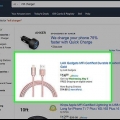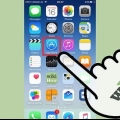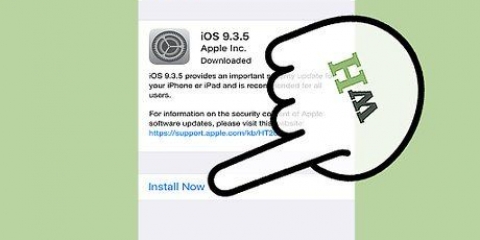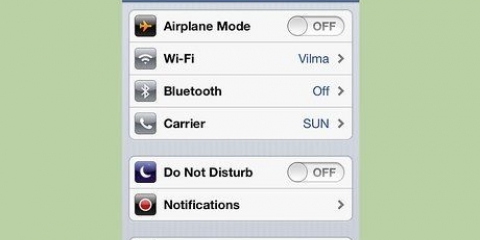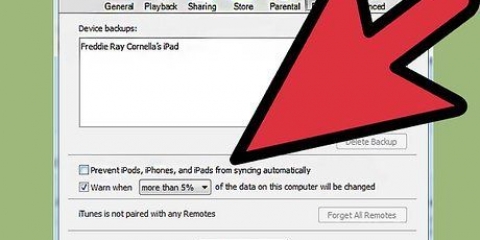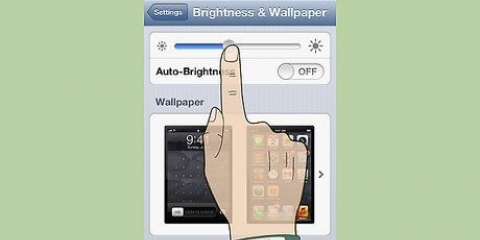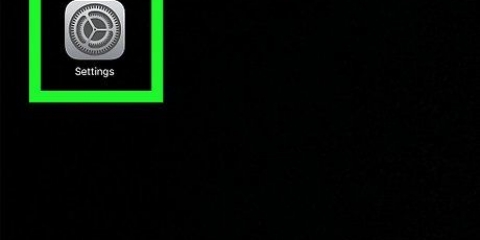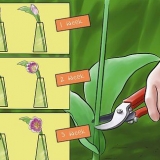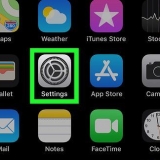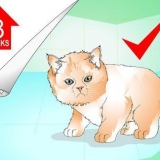Möglicherweise müssen Sie die Bluetooth-Funktion mit einer Taste oder einem Schalter aktivieren. Schauen Sie sich das Gerät genau an, um diese Option zu finden. Wenn das Bluetooth-Gerät ein anderes Smartphone oder Computer ist, müssen Sie die Geräteeinstellungen öffnen und nach den Bluetooth-Einstellungen suchen, um die Funktion zu aktivieren. In manchen Fällen muss das Bluetooth-Gerät vollständig aufgeladen sein oder neue Batterien haben. Sie können die beiden Geräte nicht koppeln, wenn sich das Gerät während der Kopplung ausschaltet.
"nachweisbarer" Hier bedeutet, dass andere Bluetooth-Geräte sich mit diesem Gerät koppeln dürfen, wenn sie sich in Reichweite befinden. Wenn Geräte nach Bluetooth-Geräten in der Nähe suchen, wird Ihr Gerät in der Liste angezeigt, wenn es auffindbar ist. Wenn es sich um ein Gerät handelt, das beim Einschalten automatisch sichtbar wird, müssen Sie diese Einstellung wahrscheinlich nicht suchen.
Halten Sie die Home-Taste für die Touch ID-Funktion gedrückt, um Ihren Fingerabdruck zu scannen. Wenn Sie diese Funktion nicht haben, können Sie Ihren vierstelligen Passcode eingeben, nachdem Sie die Home-Taste gedrückt haben.


Möglicherweise sehen Sie zuerst das Ladesymbol, das wie eine Reihe kleiner Striche in Form eines Kreises aussieht. Wenn Sie die Bluetooth-Funktion aktiviert haben, erscheint unter dem Slider folgende Meldung: "Jetzt als `iPhone von ______` erkennbar."

Manchmal muss man zuerst ein Passwort eingeben. Übliche von Herstellern festgelegte Passwörter sind beispielsweise 0000, 1111 oder 1234. Probieren Sie eines dieser Passwörter aus, um zu sehen, ob es akzeptiert wird. Wenn nicht, lesen Sie bitte das Gerätehandbuch. In manchen Fällen, zum Beispiel bei Computern, müssen Sie das Passwort selbst eingeben. Warten Sie, bis Sie eine Benachrichtigung erhalten, dass Ihr iPhone mit dem Bluetooth-Gerät gekoppelt ist.





Überprüfen Sie zuerst, ob das Gerät, das Sie verbinden möchten, über Bluetooth verfügt. Wenn Sie ein Gerät kaufen, um es über Bluetooth zu verwenden, stellen Sie zunächst sicher, dass es über Bluetooth verfügt. Suchen Sie in der Bedienungsanleitung des Geräts nach dem Kapitel zum Bluetooth-Pairing. Hier finden Sie nützliche Tipps, wie Sie das Bluetooth-Gerät mit anderen Geräten, z. B. Ihrem iPhone, koppeln.
Koppeln eines bluetooth-fähigen geräts mit ihrem iphone
Bluetooth-Geräte werden immer beliebter, auch aufgrund des Verbots, während der Fahrt ein Mobiltelefon zu halten. Darüber hinaus ist Bluetooth sehr nützlich für den Datenaustausch. Zu den gängigen Geräten mit Bluetooth gehören Smartphones, Headsets und Computer, aber die Technologie findet sich auch zunehmend in Lautsprechern, kabellosen Tastaturen und Fitnessbändern. Auch Autos sind heute oft mit Bluetooth-Technologie ausgestattet. Glücklicherweise ist das Koppeln oder Verbinden eines Bluetooth-Geräts mit Ihrem iPhone ein relativ einfacher Vorgang.
Schritte
Teil 1 von 2: Dein iPhone mit einem Bluetooth-Gerät koppeln

1. Stellen Sie sicher, dass sich Ihr iPhone und das Bluetooth-Gerät in Reichweite befinden. Die Bluetooth-Technologie funktioniert nur, wenn die Geräte nahe beieinander stehen; maximal 10 Meter wird empfohlen. Wenn Sie also Ihr iPhone koppeln möchten, stellen Sie sicher, dass Sie sich in der Nähe des Bluetooth-Geräts befinden.

2. Schalten Sie das Bluetooth-Gerät ein. Bevor Sie Ihr iPhone koppeln können, müssen Sie das Gerät einschalten. Außerdem sollten Sie wissen, ob das betreffende Gerät über eine spezielle Bluetooth-Einstellung verfügt, falls sich die Funktion beim Einschalten des Geräts nicht automatisch einschaltet.

3. Aktivieren Sie die Pairing-Funktion des Geräts. Bei einigen Bluetooth-Geräten müssen Sie zuerst eine Funktion aktivieren, um das Gerät sichtbar zu machen. Diese Funktion hat unterschiedliche Namen für verschiedene Geräte, aber normalerweise heißt sie "nachweisbarer", "Sichtbar" oder auf Englisch "auffindbar".

4. Entsperren Sie Ihr iPhone. Um zu den Einstellungen zu gelangen, musst du zuerst dein iPhone entsperren.

5. Suchen und öffnen Sie die App Einstellungen. Die App Einstellungen ist durch ein graues Symbol mit einem Zahnradsymbol gekennzeichnet. Wenn Sie es finden, tippen Sie darauf, um die App zu öffnen.

6. Wählen Sie Bluetooth aus der nun erscheinenden Liste aus. Sobald die App "Einstellungen" geöffnet ist, finden Sie die Bluetooth-Einstellung oben in der Liste zusammen mit Flugzeugmodus, WLAN und Mobilfunknetz. Tippen Sie auf Bluetooth, um zur nächsten Seite der Bluetooth-Einstellungen zu gelangen.

7. Schalten Sie die Bluetooth-Funktion Ihres iPhones ein. Auf der nächsten Seite sehen Sie eine Option, und zwar das Aktivieren von Bluetooth mit einem Schieberegler. Tippen Sie auf den Schieberegler, um die Schaltfläche nach rechts zu schieben. Der Hintergrund des Schiebereglers wird jetzt grün.

8. Suchen Sie das Bluetooth-Gerät in der Liste unter "Geräte". Nachdem Sie Bluetooth auf dem iPhone aktiviert haben, sucht Ihr iPhone nach Bluetooth-Geräten in der Nähe. Sehen Sie, ob Sie das gewünschte Gerät in der angezeigten Liste finden können.
Hoffentlich ist das gewünschte Gerät das einzige Bluetooth-Gerät, das in der Liste erscheint. Wenn Sie mehrere Geräte sehen, versuchen Sie, die Marke und den Typ des Geräts herauszufinden, da das Gerät auf diese Weise in der Liste erkennbar ist.

9. Koppeln Sie Ihr iPhone mit dem Bluetooth-Gerät. Sie tun dies, indem Sie auf den Namen des Geräts tippen, wenn es in der Liste der verfügbaren Geräte angezeigt wird.

10. Halten Sie beide Geräte in Reichweite, während Sie sie verwenden. Bleiben Sie in Reichweite des Geräts, während die Geräte miteinander gekoppelt sind, da sonst die Verbindung verloren geht. Wenn du weggehst, musst du dich wahrscheinlich wieder verbinden.
Sobald Ihr iPhone und das Gerät gekoppelt sind, bleibt das Gerät immer in der Liste sichtbar, sobald Sie Bluetooth auf Ihrem iPhone aktivieren. Sie müssen das Gerät also beim nächsten Mal nicht erneut mit Ihrem iPhone koppeln, es sei denn, Sie weisen Ihr iPhone an, das Gerät zu koppeln "vergessen".
Teil 2 von 2: Fehlerbehebung, wenn die Kopplung mit Ihrem iPhone fehlschlägt

1. Stellen Sie fest, ob Ihr iPhone zu alt ist. In manchen Fällen ist ein iPhone zu alt für die Bluetooth-Technologie. Das kann bei iPhone 4 oder älter der Fall sein, da alle iPhone-Versionen ab 4S standardmäßig über Bluetooth verfügen.

2. Starten Sie das Bluetooth-Gerät neu. Möglicherweise haben Sie das Gerät zu spät eingeschaltet, während Ihr iPhone nach verfügbaren Geräten gesucht hat, oder es ist ein anderes Problem aufgetreten. Versuchen Sie, das Gerät neu zu starten, um zu sehen, ob das hilft.

3. Starten Sie Ihr iPhone neu. Es könnte auch sein, dass Ihr iPhone nicht mit einem Bluetooth-Gerät gekoppelt werden kann. Wenn weiterhin Probleme auftreten, versuchen Sie, Ihr iPhone neu zu starten und erneut zu koppeln.

4. Stellen Sie sicher, dass auf Ihrem iPhone die neueste iOS-Version installiert ist. Manchmal schlägt das Pairing fehl, weil das Betriebssystem Ihres iPhones nicht auf dem neuesten Stand ist.
Sichern Sie Ihr iPhone mit iCloud oder iTunes und verbinden Sie Ihr Telefon mit dem Adapter. Stellen Sie jetzt eine Verbindung zu einem Wi-Fi-Netzwerk her, wenn Ihr Telefon noch nicht verbunden ist. Öffne die App Einstellungen und tippe auf Allgemein. Tippen Sie danach auf Software-Update. Wenn ein Update verfügbar ist, tippen Sie auf Herunterladen und installieren, geben Sie jetzt Ihren Passcode ein. Ihr iPhone wird neu gestartet, sobald die Installation abgeschlossen ist, dann müssen Sie einige Einstellungen anpassen, z. B. iCloud. Dann können Sie erneut versuchen, eine Verbindung mit Bluetooth herzustellen.

5. Trennen Sie das Bluetooth-Gerät und verbinden Sie es erneut. Lassen Sie Ihr iPhone das Bluetooth-Gerät verwenden "vergessen" und versetzen Sie Ihr iPhone wieder in den erkennbaren Modus, um erneut nach Geräten zu suchen. Verbinden Sie sich dann erneut mit dem Bluetooth-Gerät.
Tipps
"Koppeln eines bluetooth-fähigen geräts mit ihrem iphone"
Оцените, пожалуйста статью